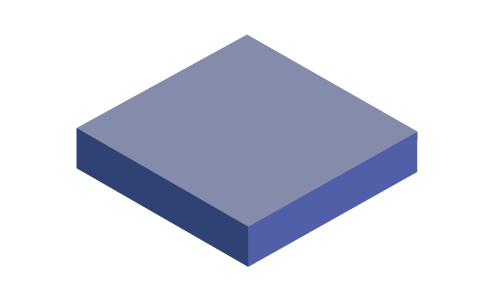Prøv infoskærme gratis
Prøv Ondisplay software til infoskærme gratis
Prøv infoskærme gratis ved at downloade en gratis prøveversion af vores software i 30 dage hvorefter du på egen hånd kan opleve, hvor nemt det er at vise indhold på dine infoskærme
Demoversionen af vores software er som udgangspunkt visning på fuld skærm, men ønsker du din skærm opdelt i flere felter, så giv os blot et kald, når du har installeret softwaren.
Prøv infoskærme med Ondisplay software ved at følge vores vejledning her på siden hvor du kan se, hvordan man uploader de filer, der skal vises, og hvordan man planlægger visning af bestemte filer på bestemte tidspunkter via vores bookingsystem.
Når du opretter dig som bruger, kan du med din adgang til systemet få føling med den let tilgængelige brugerflade.
Hvis du efterfølgende installerer prøveversionen af softwaren på din PC og tilknytter computeren via din brugeradgang, kan du ligeså prøve hele testsystemet ved at lægge medier op og se, hvor nemt det er at distribuere informationer via din skærm.

Selvom installationen af softwaren kun åbner op for en prøveversion, vil vi meget gerne hjælpe dig godt i gang.
Vores system har en stor fleksibilitet med mange muligheder, hvilket vi gerne vil forklare lidt om. Vi kan gøre det helt simpelt og nemt for dig eller åbne op for en masse muligheder med alskens faciliteter og gøre det mere avanceret, men det kræver, vi ved, hvad dit behov er. I bund og grund kan du med blot fem klik få medier op på dine skærme, men det kræver oftest, vi fortæller dig hvordan, så tøv derfor ikke med at ringe til os.
Kom godt i gang trin for trin
Opret dig som bruger af Ondisplay
Når du opretter dig som bruger, kan du med din adgang til Ondisplay uploade medier, oprette spillelister og planlægge visninger. Du får ligeledes adgang til værktøjer til styring og overvågning af dine infoskærme, hvis du tilknytter en sådan.
Når du er oprettet som bruger, er det også her, du kan tilknytte din installerede afspiller, så du kan administrere den fra systemet.
OPRET DIG SOM BRUGER AF ONDISPLAY
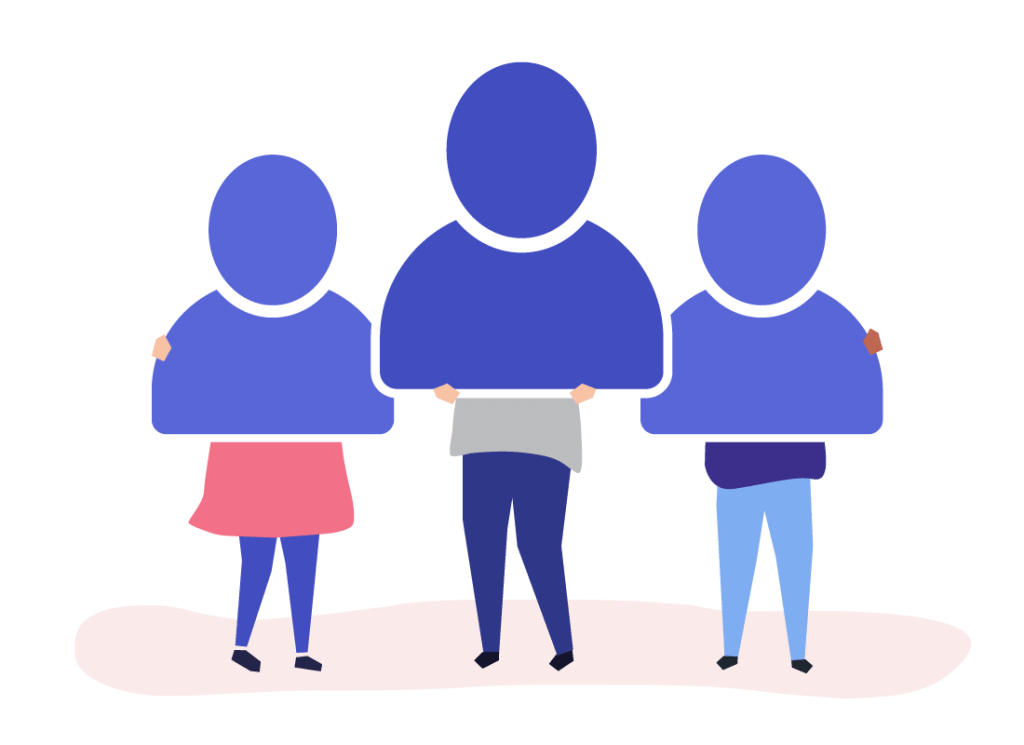
Gå til siden: https://mit.ondisplay.dk/ og tryk på “Opret en ny konto” 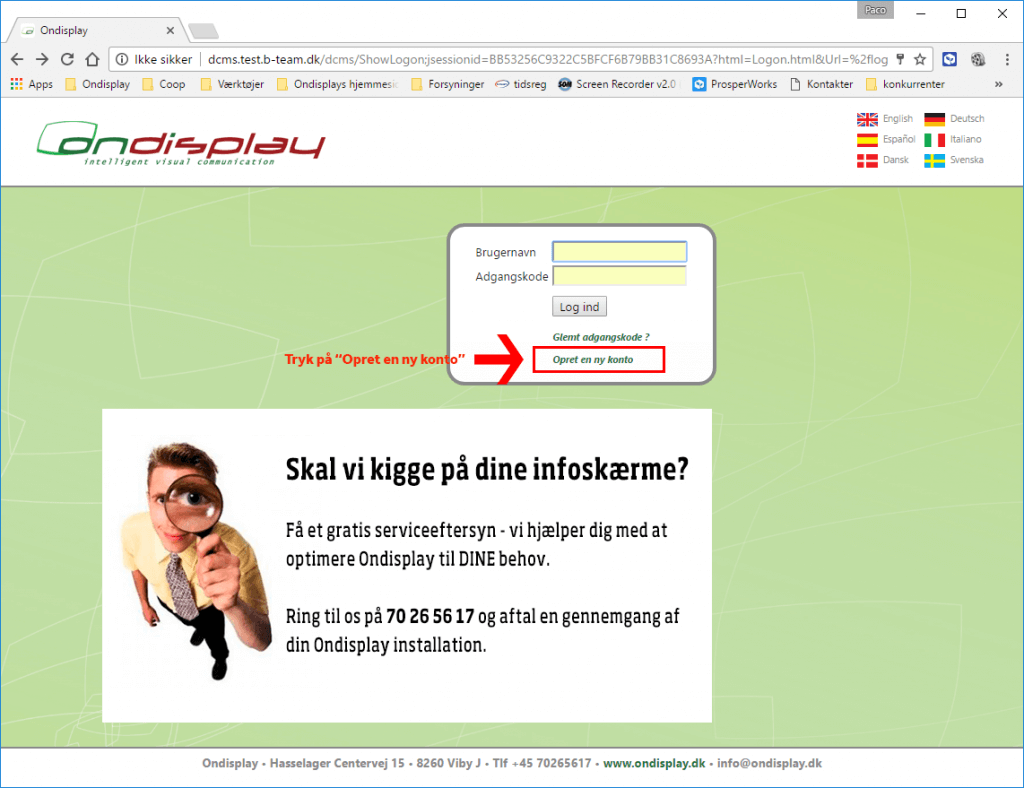
Indtast dine brugeroplysninger.
Du vil efterfølgende modtage en mail, hvor du skal bekræfte din tilmelding via et link.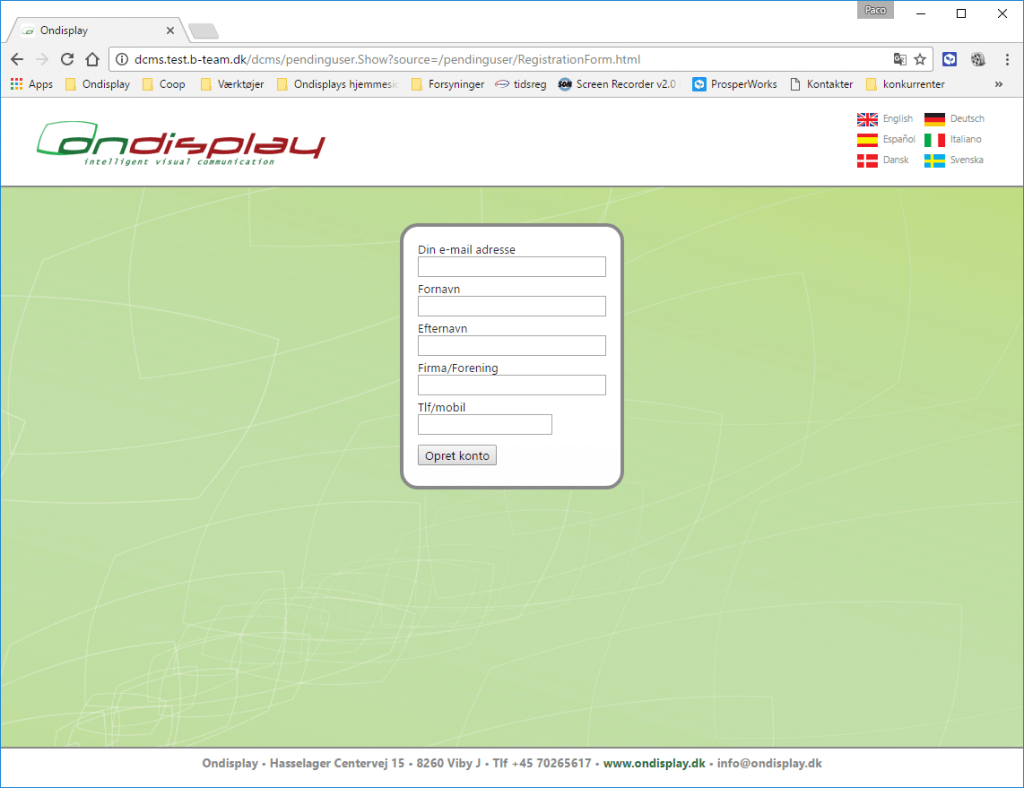
Du har nu modtaget en e-mail fra Ondisplay på den mailkonto, du angav.
Bekræft din tilmelding via linket i din mail.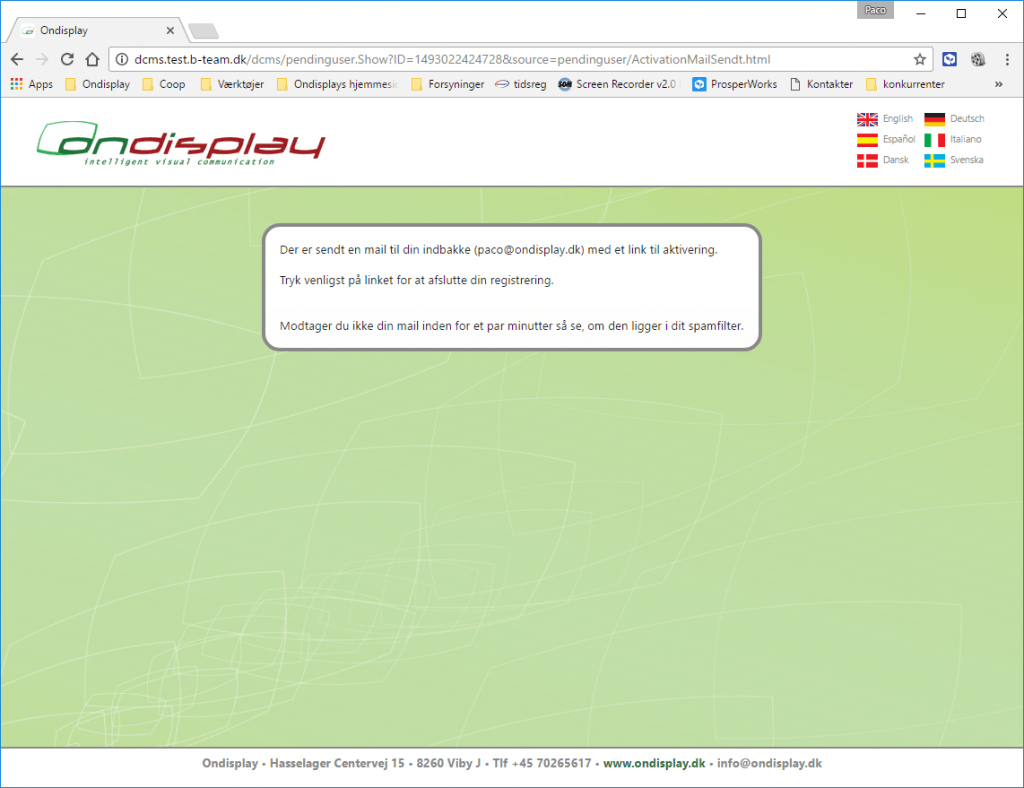
Brugernavn og adgangskode.
Du får nu endnu en e-mail fra Ondisplay med dit brugernavn og adgangskode, og kan nu komme ind i systemet.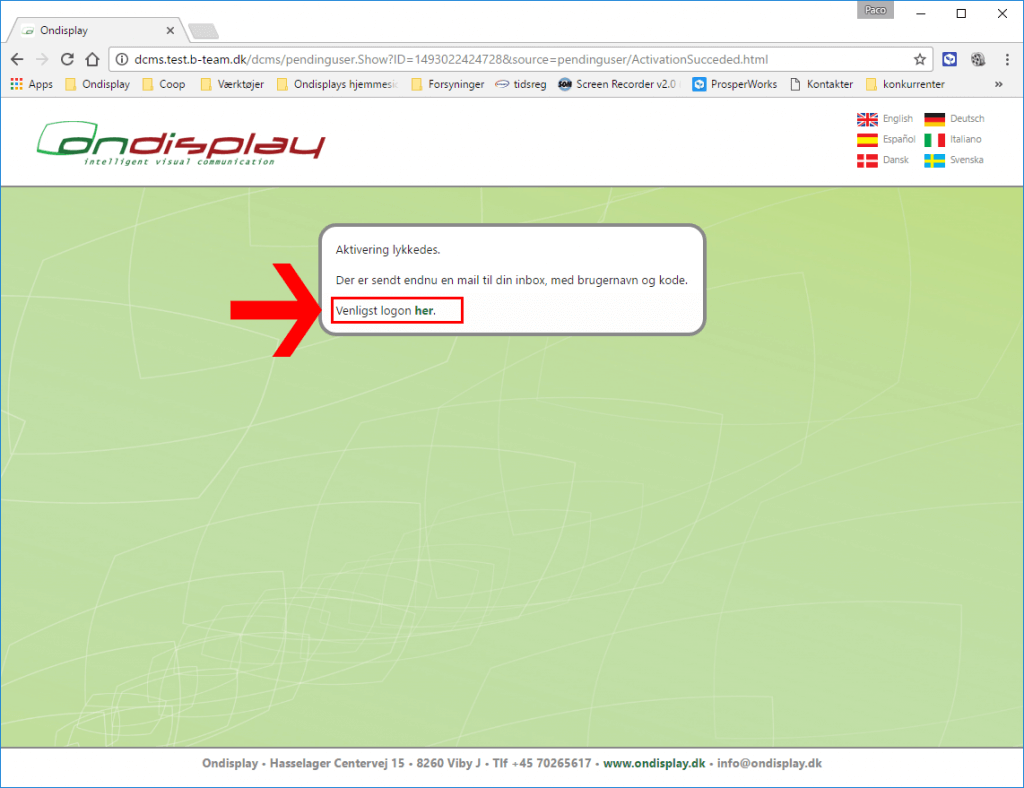
Du er logget på.
Nu kan du prøve Ondisplay gratis i 30 dage og bl.a. uploade medier, oprette playlister og planlægge visninger via bookinger.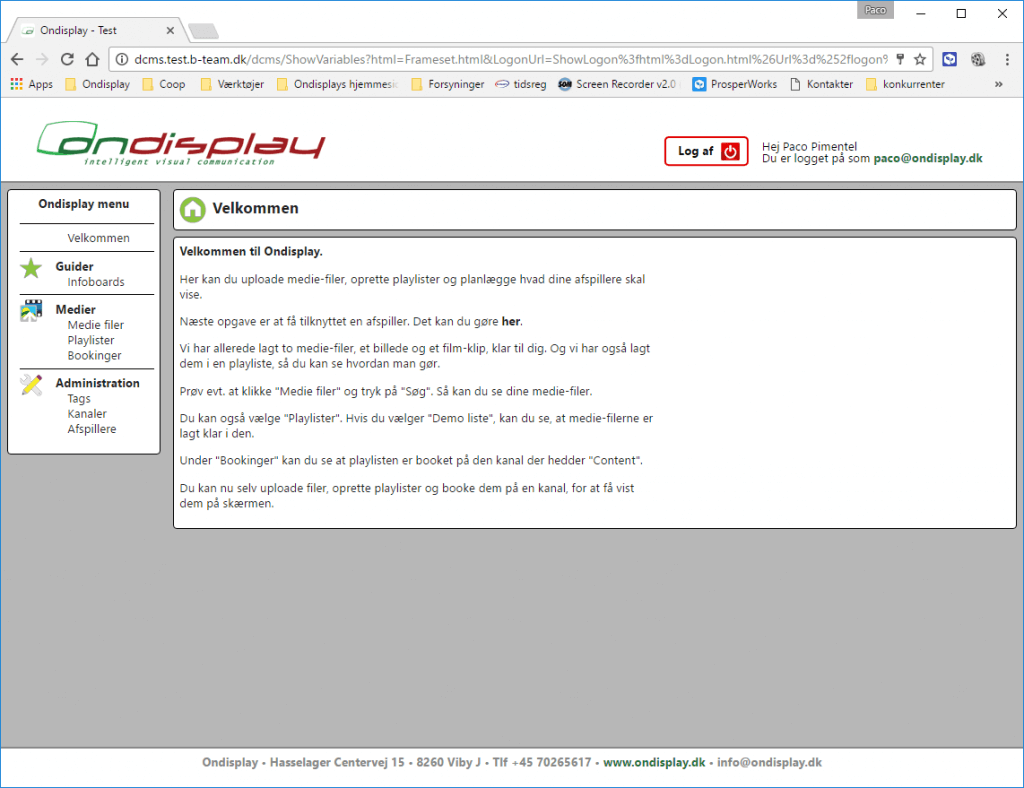
Klik dig ind på vores video-vejledninger for at se hvordan du uploader mediefiler, opretter spillelister og planlægger dine visninger via bookinger.
Hent og installer Ondisplay på en PC med Windows
Prøv infoskærme med vores software på PC med Windows. Du skal være oprettet som bruger af Ondisplay for at kunne installere vores software. Din pc skal desuden have et Windows operativsystem.
Guide til installation på en PC med Windows
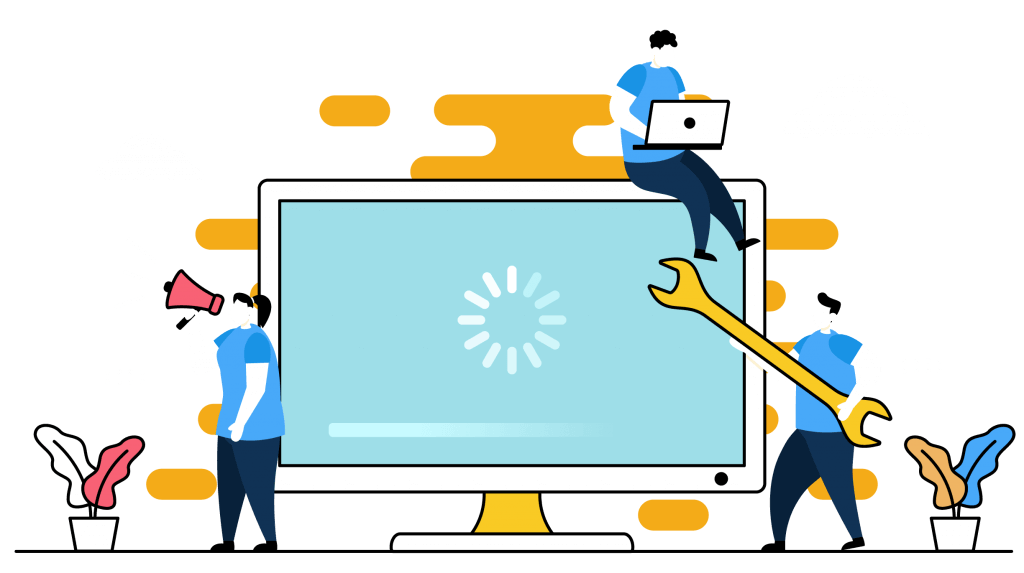
Du henter filen der skal installeres her:
https://tools.ondisplay.dk/downloads/OndisplayInstall.v21.exe
Filen vil være at finde i mappen “Hentede filer”, “Overførsler”, “Downloads” eller lignede.
Tryk 2 gange på filen OndisplayInstall.v21.exe for at starte installationsprocessen. Følg installationsvejledning. Den ser nogenlunde ud, som beskrevet herunder:
Vælg hvor Ondisplay softwaren skal installeres.
Normalt installeres vores software på C-drevet, men du kan selv angive en anden placering.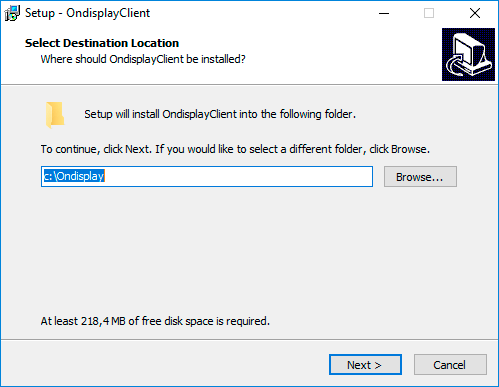
Dette trin er vigtigt! Hvordan skal Ondisplay køre?
Du har 2 muligheder, når du vil installere Ondisplay på en PC med Windows:
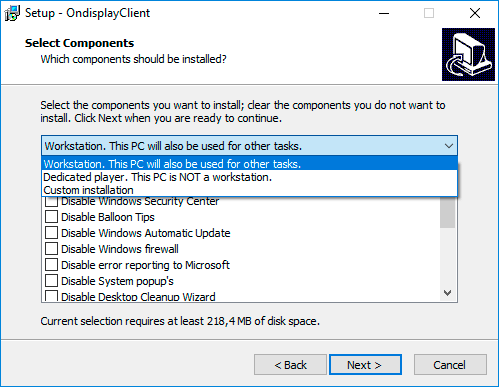
Workstation: installer Ondisplay på din arbejdscomputer.Vælg denne mulighed, hvis du ønsker at installere Ondisplay på den computer, du bruger dagligt til alle dine opgaver.
Denne installation egner sig som test eller demo af vores system, eller som det vi kalder en “mini-player”. Dvs. en afspiller, som kører nogenlunde som et alm. Windows program, uden at ændre opsætningen af din PC.
Dedicated player: installer Ondisplay på en dedikeret PC.
Bruges, hvis du har en PC med Windows, som du vil bruge udelukkende til at styre din infoskærm. Dvs., at du kun bruger PC´en som afspiller. Når Ondisplay er installeret, kan computeren ikke bruges til andre formål.
Valg af server.
Da du bruger vores server, skal du ikke ændre noget her. Tryk “Next”.
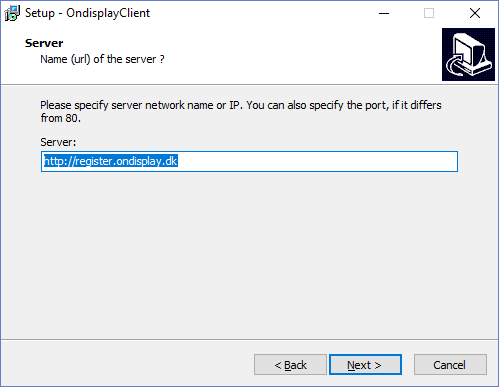
Kontroller indstillingerne og tryk på “Install”
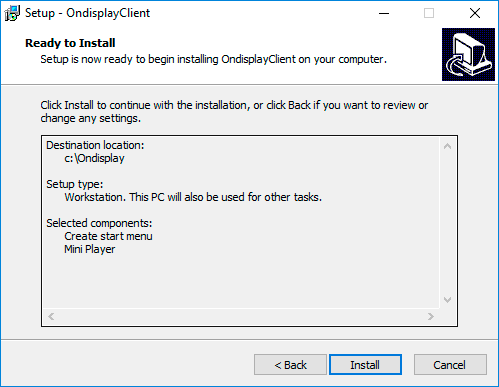
Ondisplay er nu installeret på din PC.
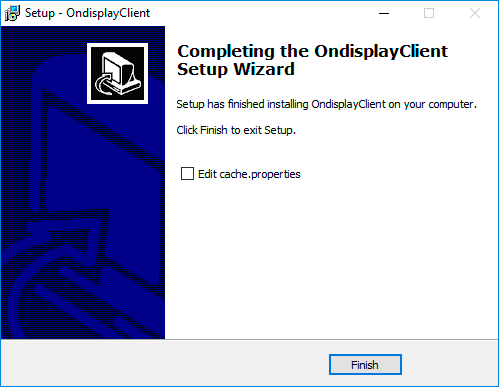
Har du valgt at installere på en dedikeret afspiller?
Så se med i næste guide om, hvordan du tilknytter en dedikeret afspiller til en skærm.
Har du valgt at installere Ondisplay på en arbejdsstation?
Så se med i guiden “tilknyt din PC som afspiller” for at komme videre.
Tilknyt en dedikeret afspiller til din infoskærm
Prøv infoskærme med vores software på en dedikeret afspiller. Når du har installeret Ondisplay software på en dedikeret afspiller, er det eneste du skal gøre, at tilknytte den til din bruger.
Tilknyt en afspiller
Har du købt en Ondisplay-afspiller, skal den tilsluttes en skærm og kobles på internettet som herunder. Det samme er gældende, hvis du selv har installeret vores software på en dedikeret afspillerl
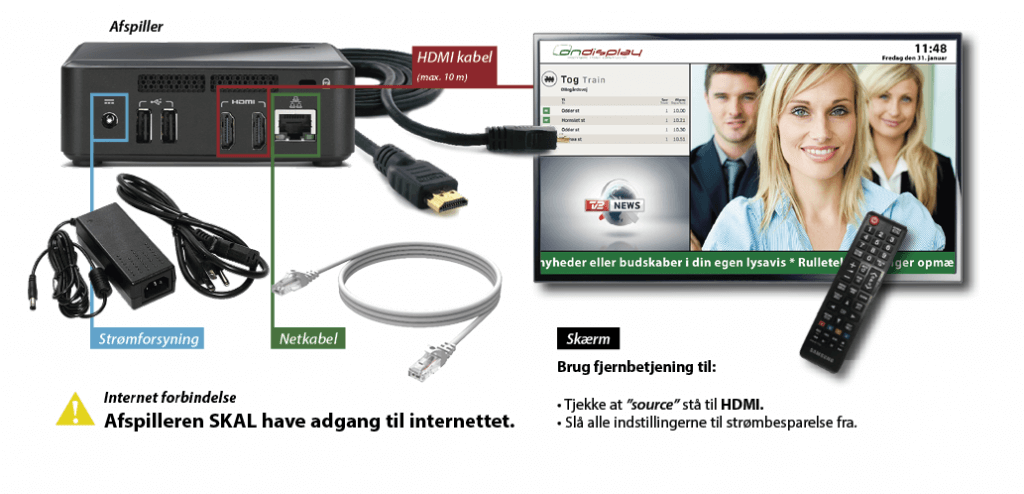
Når alt er tilsluttet som vist i skemaet, kan du tænde afspilleren. Ondisplay vil nu opdatere til nyeste programmer og efter lidt tid, vil skærmen se nogenlunde ud som herunder:
Gå til mit.ondisplay.dk og log på med dit brugernavn og adgangskode.
Tryk på “Afspillere” i menuen til venstre og bagefter på “Tilknyt ny afspiller”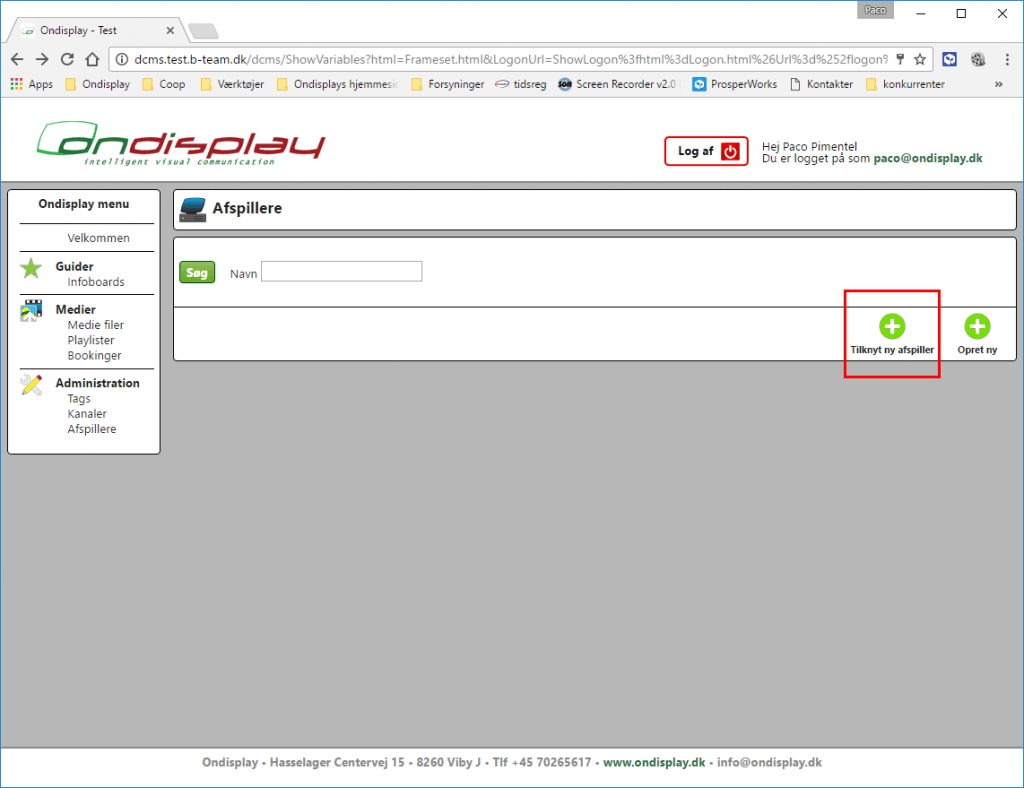
Nu skal du i feltet “Afspiller ID” indtaste det ID-nummer, du kan se på skærmen samt give afspilleren et navn.
Husk at trykke på knappen “Tilknyt”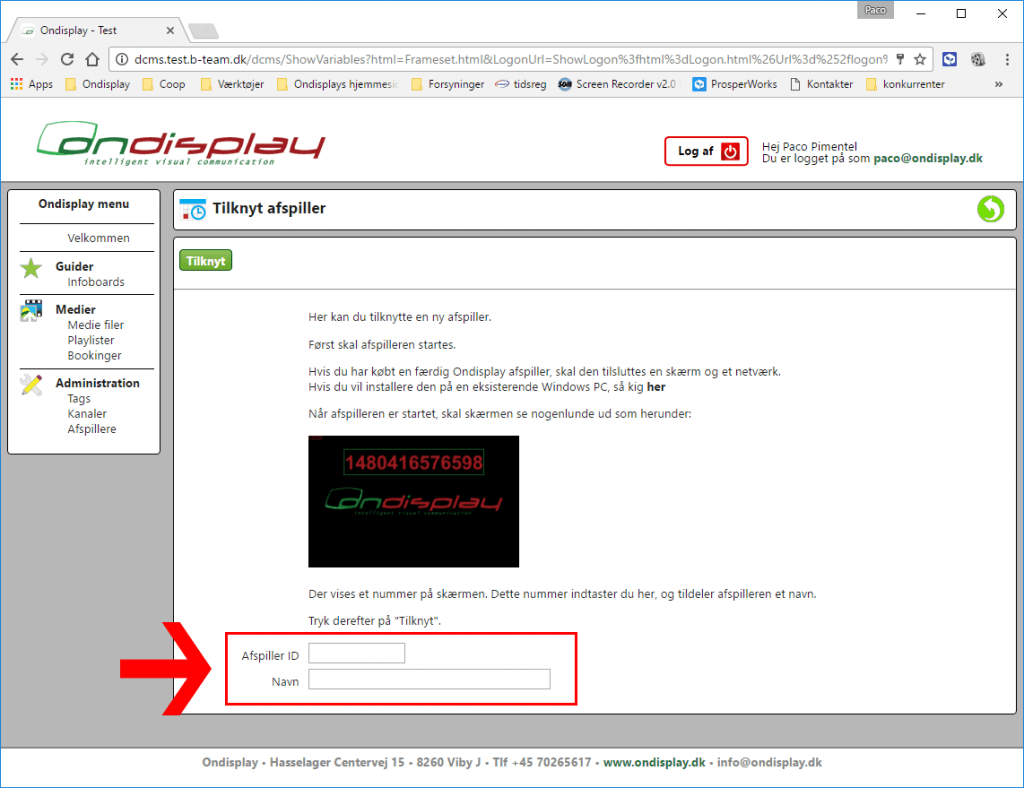
Tillykke! Nu kan du uploade medier og få dem vist på din skærm.
Se alle vores video-vejledninger her.
Husk at du altid kan ringe til os på 70 26 56 17 og få hjælp og vejledning efter behov.
Tilknyt din PC som afspiller
For at kunne tilknytte en Ondisplay afspiller til din arbejdsstation skal du være oprettet som bruger af Ondisplay og have installeret Ondisplay software på din PC med Windows.
Tilknyt din PC som afspiller
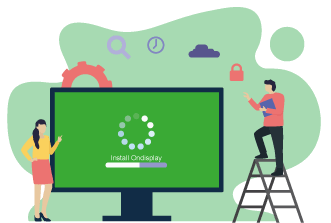
Start din Ondisplay afspiller fra din arbejdsstation
Dobbeltklik på Ondisplay-ikonet på dit skrivebord for at starte din infoskærm. 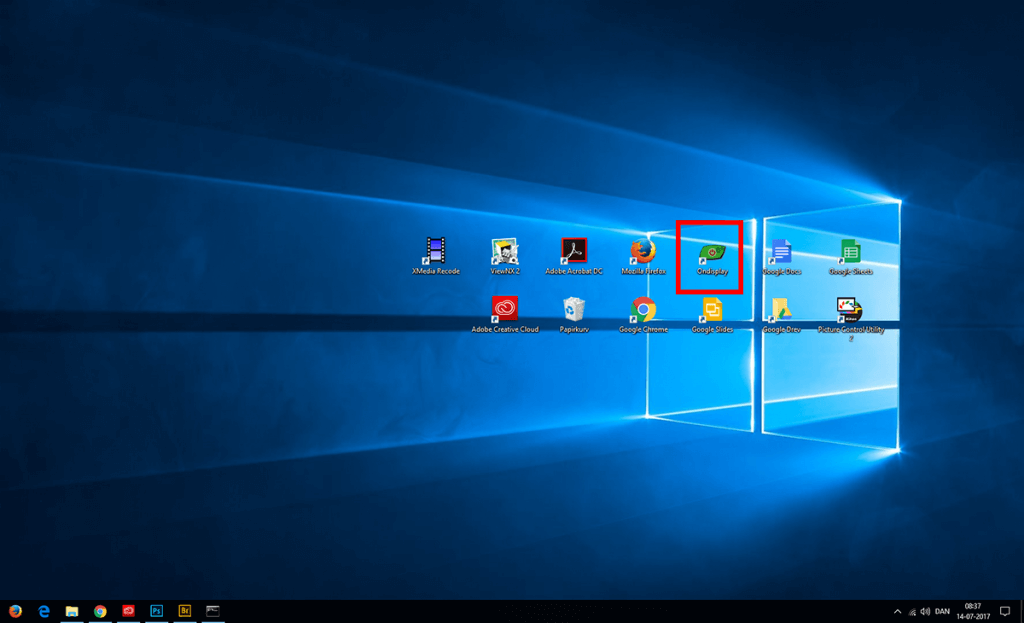
Når du har dobbeltklikket på ikonet, vil et pop-up vindue åbne sig.
Dette vindue er din infoskærm, der vises på din PC.
Vinduet viser nu det tal, du skal bruge for at tilkytte denne demo-skærm til din Ondisplay bruger.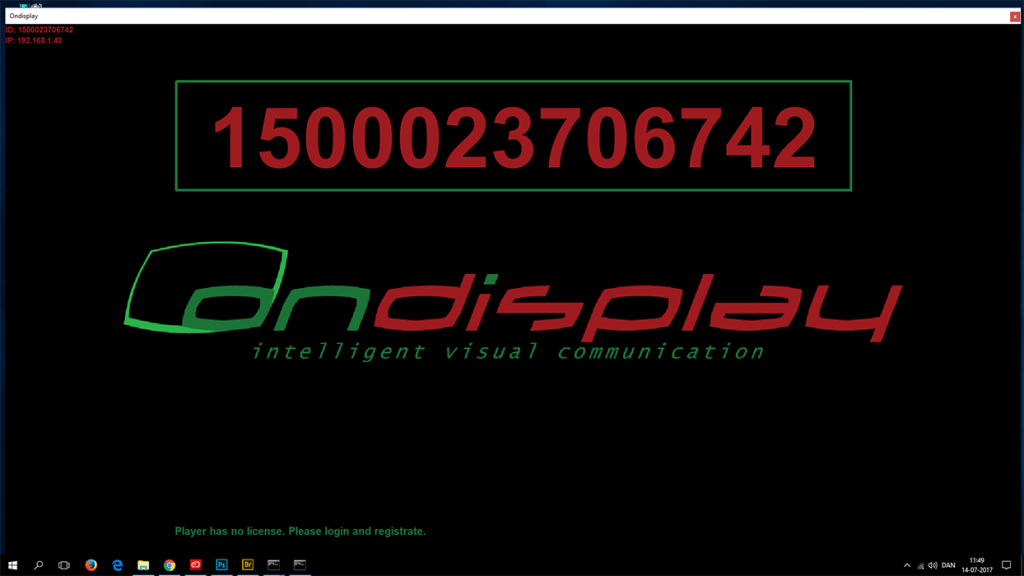
Gå til https://mit.ondisplay.dk og log på med dit brugernavn og adgangskode.
Tryk på “Afspiller” i menuen til venstre og derefter på “Tilknyt ny afspiller”.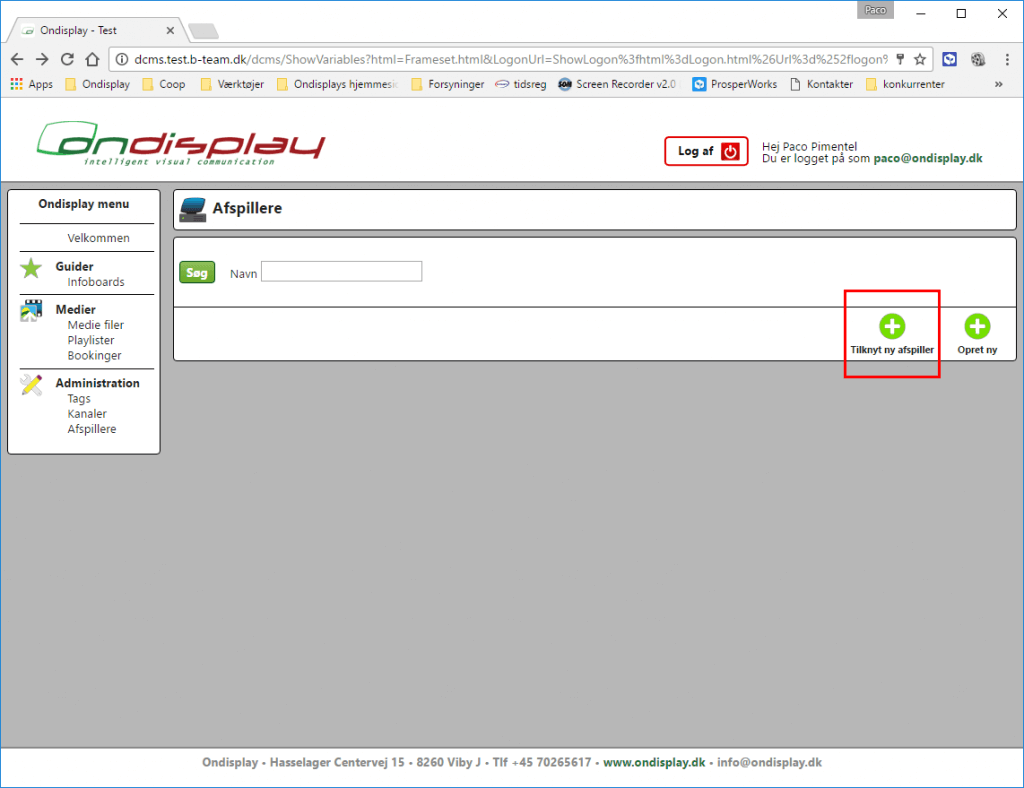
Nu skal du indstaste det ID-nummer, du kan se på skærmen i feltet “Afspiller ID”, og du skal give afspilleren et navn.
Husk at trykke på knappen “Tilknyt”.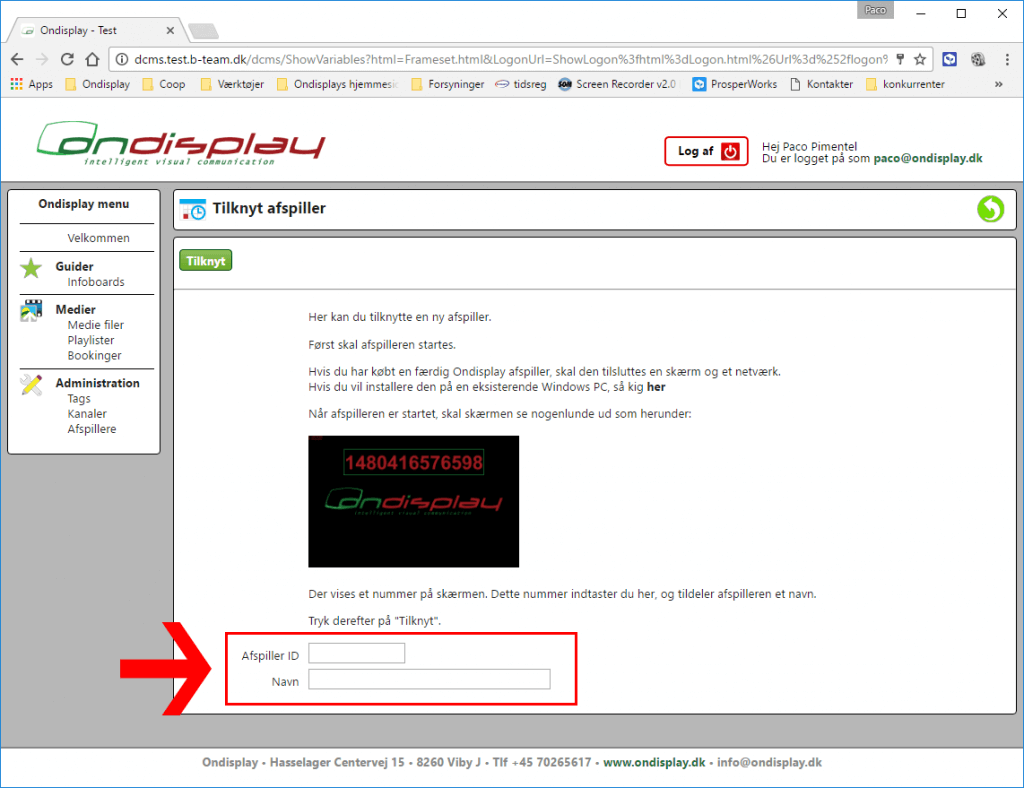
Tillykke! Nu kan du uploade medier og få dem vist på din skærm.
Du skal trykke på Ondisplay ikonet på skrivebord, hver gang du ønsker at starte din infoskærm. Dit indhold vil blive vist på din PC skærm i dette pop-up vindue. Du kan også minimere vinduet og arbejde som normalt på din PC.
Se alle vores video-vejledninger her.
Husk at du altid kan ringe til os på 70 26 56 17 og få hjælp og vejledning til stort som småt.
Tilknyt en Raspberry PI
Guide til installation af Ondisplay software på en Raspberry PI
Tilknyt din Raspberry Pi som afspiller
Download Ondisplay RPI image her:
For RPI 4: download
For RPI 5: download
…og udpak imaget fra .zip-filen.
Sæt et SD-kort (mindst 16GB) i din PC.
Brug et image writer-program, som for eksempel Raspberry Pi Imager (www.raspberrypi.com/software/), til at lægge Ondisplay-imaget på SD-kortet.
Sæt SD-kortet i din Raspberry PI og tænd den.
Hvis du har sat din Raspberry PI på netværk med LAN-kabel, kan du gå videre til trin 5.
Hvis du skal bruge WiFi, har du to muligheder:
1) Download BerryLan app’en på din mobil (Android). Åben app’en og vælg det “device”, der hedder “Ondispl”. Hvis du ikke kan se dette “device”, kan du slå filteret fra først. Vælg WIFI og tast adgangskode.
2) Brug et tastatur og en mus. Tryk ctrl-F og ctrl-G. Der kommer nu en værktøjslinje foroven. Der er et netværkssymbol i højre side, som skal vælges for at lave netværksopsætning.
Se en mere detaljeret gennemgang her https://ondisplay.dk/raspberrywifi/
Gå til https://mit.ondisplay.dk og log på med dit brugernavn og adgangskode.
Tryk på “Afspiller” i menuen til venstre og derefter på “Tilknyt ny afspiller”.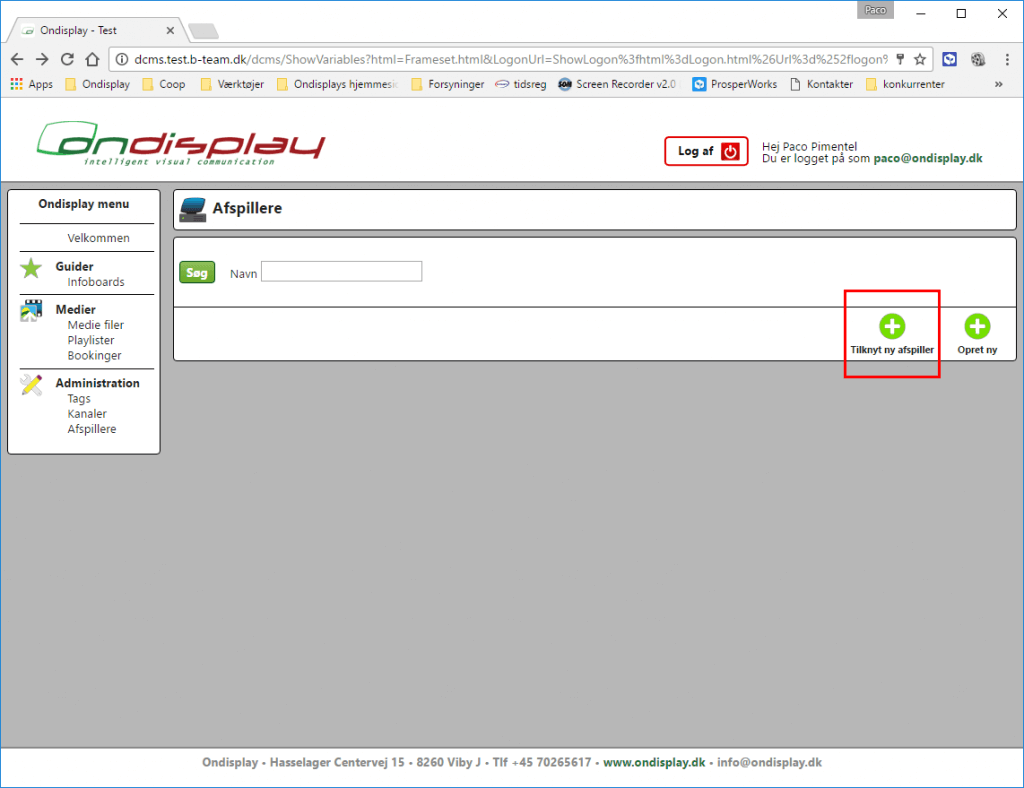
Nu skal du indstaste det ID-nummer, du kan se på skærmen i feltet “Afspiller ID”, og du skal give afspilleren et navn.
Husk at trykke på knappen “Tilknyt”.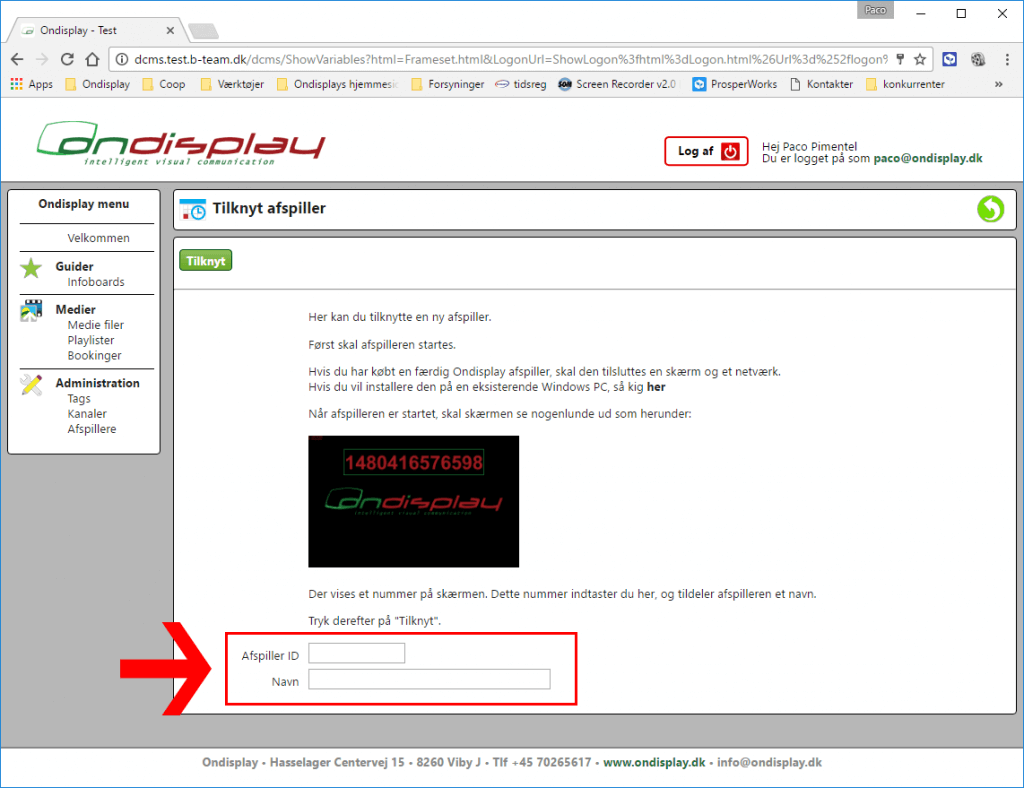
Tillykke! Nu kan du uploade medier og få dem vist på din skærm.
Se alle vores video-vejledninger her.
Husk at du altid kan ringe til os på 70 26 56 17 og få hjælp og vejledning efter behov.